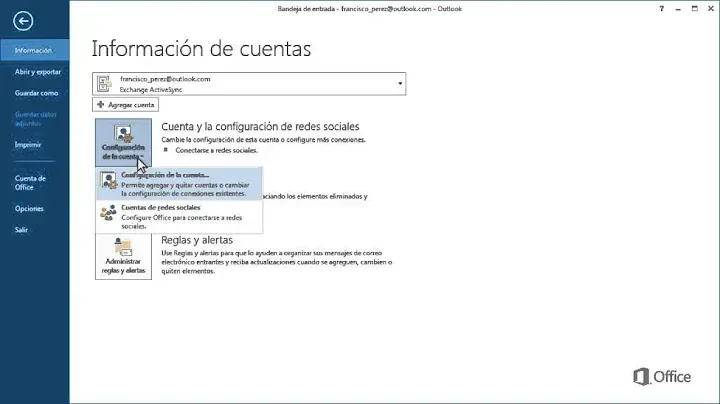La necesidad de acceder a nuestros correos puede sorprendernos en cualquier momento, incluso cuando una red inalámbrica o la conexión a datos móviles no se encuentra a nuestro alcance. Aquí es donde la característica de Outlook sin conexión se destaca como un salvavidas. Esta funcionalidad es invaluable, principalmente cuando necesitamos focalizar nuestra atención fuera de la constante llegada de mensajes nuevos o simplemente por la falta de acceso a Internet. En este artículo, exploraremos cómo hacer para seguir siendo productivos con Outlook incluso cuando estamos offline.
¿Qué Significa Trabajar en Outlook sin Conexión?
La posibilidad de trabajar en Outlook sin conexión a Internet nos permite manejar nuestro correo electrónico y otros servicios de Outlook como si estuviéramos online. Ya sea por evitar costos adicionales por roaming o simplemente porque no disponemos de una red a la que conectarnos, esta funcionalidad es sumamente útil.
Para activar el modo sin conexión en Outlook, los pasos son sencillos:
- Haz clic en la pestaña “Enviar o recibir” situada en la barra de herramientas superior.
- Selecciona “Trabajar sin conexión” y estarás listo para acceder a tu correo de manera offline.
- Observarás que el botón “Trabajar sin conexión” en la barra de herramientas se resalta, indicando que el modo sin conexión está activo.
Cuando estés preparado para reconectar y sincronizar tus actividades offline con el servidor, repetir el proceso te llevará de nuevo al modo en línea. Es un método intuitivo y sencillo que mantiene tu flujo de trabajo ininterrumpido.
Asimismo, puedes decidir cuánto correo deseas que esté disponible sin conexión:
- Dirígete a “Archivo” y luego a “Configuración de la cuenta”.
- Selecciona la cuenta de Exchange o Microsoft 365 y haz clic en “Cambiar”.
- Ajusta los controles deslizantes para manejar el plazo para el correo disponible sin conexión.
Cómo Configurar tu Outlook para Trabajar sin Conexión
La configuración de Outlook para trabajar en modo sin conexión es un proceso que reporta grandes beneficios, especialmente para aquellos que se mueven constantemente o tienen una conectividad limitada. Con unos pocos clics, podrás asegurarte de que siempre tendrás tu información esencial a mano:
- Busca la pestaña “Enviar/Recibir” en la barra superior y selecciona la opción “Trabajar sin conexión”.
- Una vez seleccionado, te encontrarás efectivamente operando en modo offline.
- La barra de estado ubicada en la parte inferior de Outlook te notificará sobre tu estado de conexión actual.
- Para revertir el proceso, basta con seleccionar nuevamente la opción “Trabajar sin conexión”.
¿Tienes un perfil de Microsoft Exchange Server o Microsoft 365? Asegúrate de que el Modo en Caché de Exchange esté activado para una experiencia óptima.
¿Por Qué Valerse de Outlook sin Conexión?
Este modo de trabajo no solo es una contención ante la ausencia de Internet, sino que también nos suministra una capa adicional de productividad, permitiéndonos concentrarnos en tareas específicas sin las distracciones que implica el estar constantemente conectados a la red. Aquí algunas ventajas de esta modalidad:
- Independencia de la conectividad: No tendrás que depender de Wi-Fi o redes móviles para acceder a tus correos importantes y calendario.
- Fácil reconexión: Cambiar entre estados de conexión y desconexión es tan simple como hacer clic en un botón.
- Acceso a carpetas sin conexión permite interactuar con elementos de Exchange sin estar en la red.
Administrando Correos y Calendario sin Internet
Dentro del espacio de trabajo de Outlook, el correo y el calendario son, sin dudas, los elementos que más utilizamos. Afortunadamente, estos seguirán estando disponibles en modo sin conexión. Puedes leer, redactar y organizar tus correos electrónicos o gestionar tus eventos y citas en el calendario, con la seguridad de que todo se sincronizará automáticamente cuando vuelvas a conectarte.
Sincronización de Cambios una Vez Conectados
Aunque trabajes en modo sin conexión, Outlook es lo suficientemente inteligente como para saber que, al reconectar, necesita actualizar el servidor con los cambios realizados. Esta sincronización es automática, por lo que no debes preocuparte por perder alguna información durante tu periodo offline.
Solución de Problemas al Trabajar sin Conexión
A veces, incluso las mejores funciones pueden presentar problemas. Si experimentas dificultades para conectar Outlook sin conexión o para que se realice la sincronización de manera adecuada, hay una serie de pasos de diagnóstico que puedes seguir:
- Comprueba el estado de conexión en la barra de estado.
- Si el estado muestra “Trabajando sin conexión”, intenta volver a cambiar el modo.
- Verifica las actualizaciones de Outlook y asegúrate de tener la última versión.
- Si persisten los problemas, considera crear un nuevo perfil de correo electrónico en Outlook.
Es importante recordar que, si estás utilizando Office 2010, ya no tendrás soporte técnico, por lo que actualizar a Microsoft 365 no solo te brinda acceso a las últimas características sino también a soporte continuo y la posibilidad de trabajar sin importar en dónde te encuentres.
La posibilidad de trabajar sin conexión a Internet en Outlook es una herramienta poderosa que amplía nuestras capacidades de manejo de correo y organización. Con estos sencillos pasos, puedes continuar tu productividad, sin importar las condiciones de tu conexión a la red.